블리자드 에이전트 업데이트시 오버 워치 문제를 해결하는 4 가지 방법 (09.15.25)
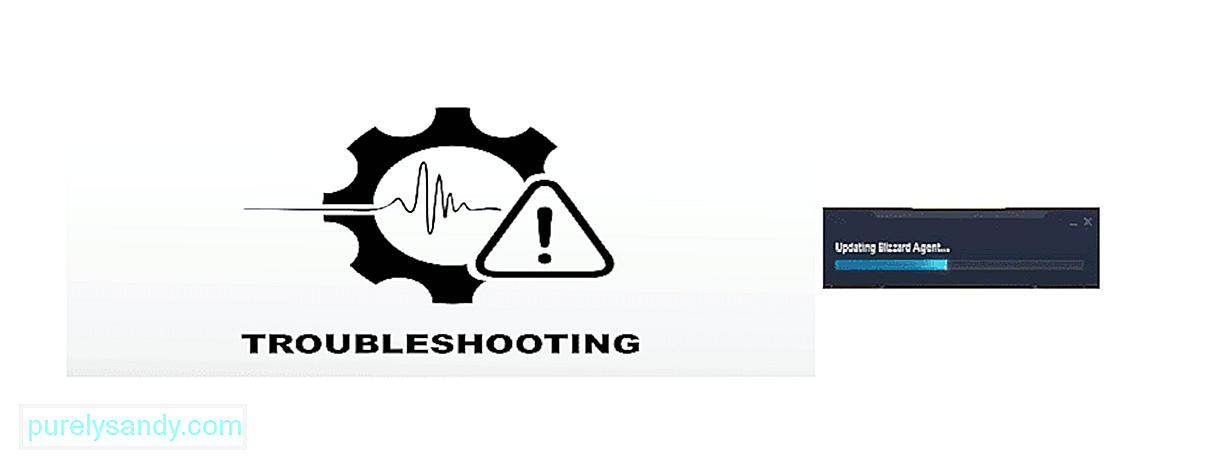 오버 워치가 블리자드 에이전트 업데이트에 멈춤
오버 워치가 블리자드 에이전트 업데이트에 멈춤 온라인 게임은 아는 사람과 즐거운 시간을 보낼 수있는 좋은 방법입니다. Overwatch는 Blizzard에서 만든 유명한 온라인 FPS 게임 중 하나입니다. 플레이어가 여러 가지 방법으로 서로 즐겁게 플레이 할 수있는 캐주얼 및 경쟁 게임 플레이를 위해 만들어졌습니다.
드디어 게임을 할 기회가 생겼을 때 문제에 직면하면 짜증이 날 수 있습니다. 온라인 게임에는 많은 장점이 있지만 몇 가지 단점도 있습니다.
인기있는 오버 워치 강의
온라인 게임, 특히 오버 워치를 플레이하는 동안 연결 문제가 발생하는 것은 생각보다 일반적입니다. 블리자드 앱을 업데이트하는 동안 또는 단순히 오버 워치를 플레이하려고 할 때 사용자는 종종 블리자드 에이전트 업데이트에 멈춰있는 문제에 직면합니다.
이 문제는 다양한 원인으로 인해 발생할 수 있습니다. 다음은 성가신 문제를 해결하여 게임을 다시 즐길 수있는 몇 가지 방법입니다.
블리자드 에이전트 업데이트에서 멈춘 오버 워치 문제를 해결하는 방법 :오버 워치에서 블리자드 에이전트를 업데이트하는 데 문제가있는 경우 시도 할 수있는 빠른 단계입니다. 모든 블리자드 애플리케이션을 닫았다가 다시 열어야합니다.
블리자드 애플리케이션을 모두 닫으려면 작업 관리자를 사용하여 애플리케이션을 수동으로 종료해야합니다. 작업 관리자를 열려면 키보드에서 Ctrl + Alt + Delete를 누르기 만하면됩니다. 프로세스 탭으로 이동하여 블리자드 앱과 Battle.Net 업데이트 에이전트를 모두 닫습니다. 그런 다음 다시 시도하여 문제가 해결되었는지 확인할 수 있습니다.
캐시 파일 삭제는 그다지 어렵지 않은 것 같습니다. 많은 사람들이 오버 워치를 플레이하는 동안 연결 문제를 해결하는 데 도움이되었습니다. 이것은 매우 간단합니다.이 단계를 완료 한 후 곧 게임을 다시 시작해야합니다.
게임의 모든 캐시 파일을 삭제하려면 캐시 폴더를 찾아야합니다. 위치는 데스크톱마다 다를 수 있지만 대부분은 메인 드라이브의 프로그램 데이터에있는 Blizzard Entertainment 폴더 아래에 있습니다.
이 문제는 버그가있는 블리자드 애플리케이션 때문일 수 있습니다. 이미 모든 블리자드 응용 프로그램을 다시 시작했지만 운이 없었다면. 다음으로 큰 단계는 Blizzard Agent를 다시 설치하는 것입니다.
컴퓨터에 설치된 애플리케이션으로 이동하여 Blizzard Agent를 제거하기 만하면됩니다. 애플리케이션을 성공적으로 제거한 후 Battle.Net에서 다시 다운로드 할 수 있습니다.
위에 언급 된 모든 작업을 수행했지만 여전히 운이 없었다면 가장 좋은 방법은 Blizzard 고객 지원팀에 연락하는 것입니다. 이미 문제를 해결하기 위해 노력 중일 수있는 문제 일 수 있습니다.
68661YouTube 비디오: 블리자드 에이전트 업데이트시 오버 워치 문제를 해결하는 4 가지 방법
09, 2025

